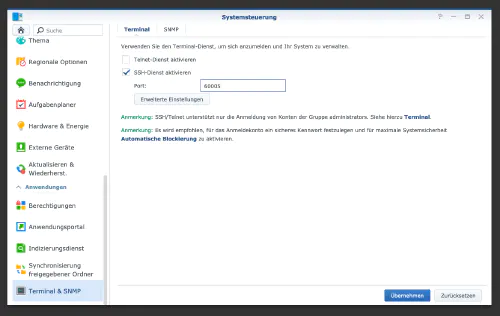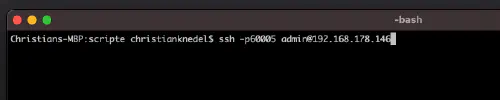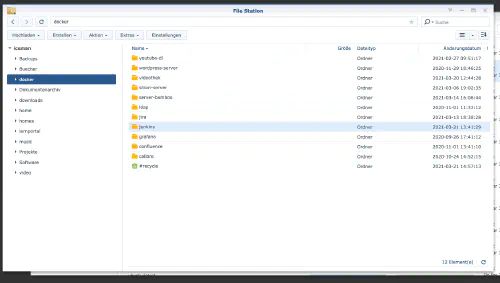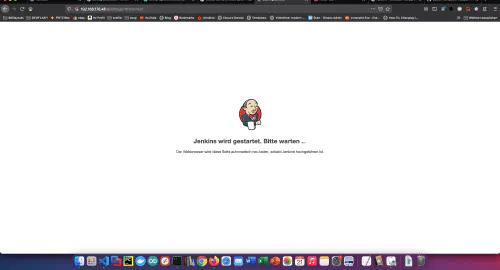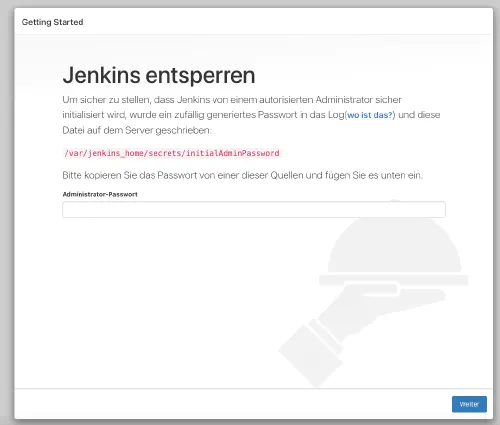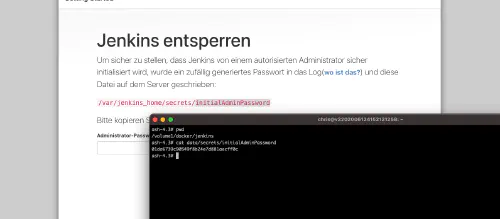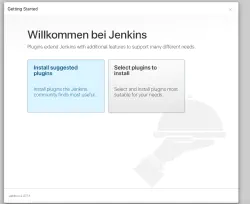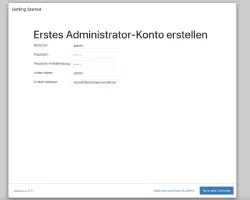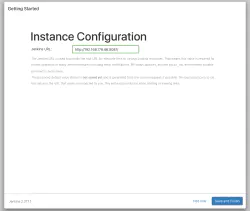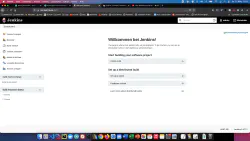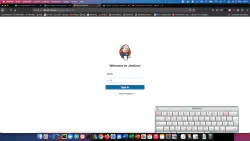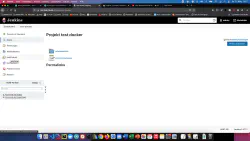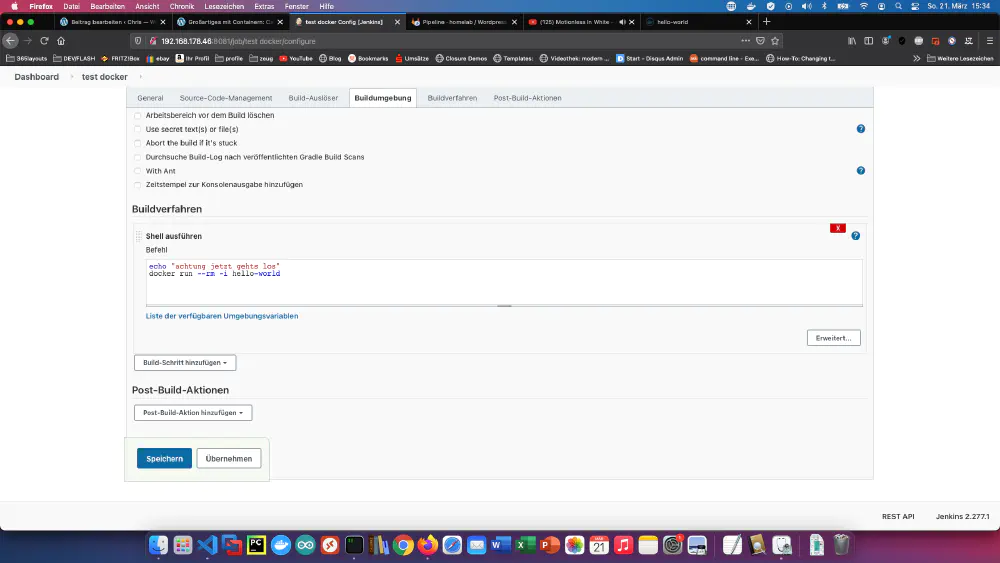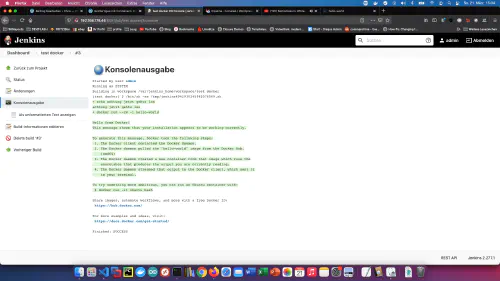Krok 1: Příprava společnosti Synology
Nejprve je třeba na zařízení DiskStation aktivovat přihlášení SSH. Chcete-li to provést, přejděte do nabídky “Ovládací panely” > “Terminál”.
Poté se můžete přihlásit pomocí “SSH”, zadaného portu a hesla správce (uživatelé Windows používají Putty nebo WinSCP).
Přihlašuji se přes Terminál, winSCP nebo Putty a nechávám tuto konzoli otevřenou na později.
Krok 2: Příprava složky Docker
V adresáři Docker vytvořím nový adresář s názvem “jenkins”.
Pak přejdu do nového adresáře a vytvořím novou složku “data”:
$ sudo mkdir data
version: '2.0'
services:
jenkins:
restart: always
image: jenkins/jenkins:lts
privileged: true
user: root
ports:
- 8081:8080
container_name: jenkins
volumes:
- ./data:/var/jenkins_home
- /var/run/docker.sock:/var/run/docker.sock
- /usr/local/bin/docker:/usr/local/bin/docker
Krok 3: Spuštění
V tomto kroku mohu také dobře využít konzolu. Server Jenkins spouštím pomocí nástroje Docker Compose.
$ sudo docker-compose -f jenkins.yml up -d
Krok 4: Nastavení
Opět používám konzolu k přečtení počátečního hesla:
$ cat data/secrets/initialAdminPassword
Vybral jsem možnost “Doporučená instalace”.
Krok 5: Moje první zaměstnání
Přihlásím se a vytvořím úlohu Docker.
Jak vidíte, vše funguje skvěle!